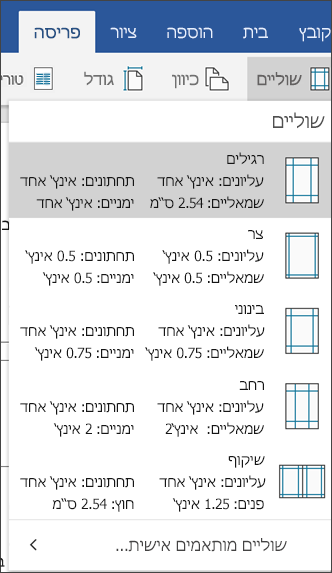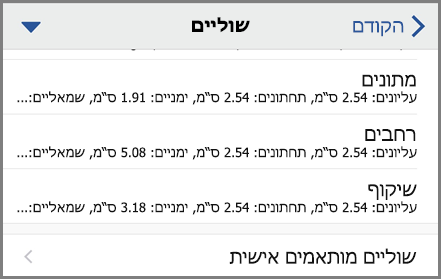הערה: אנו מעוניינים לספק לך את תוכן העזרה העדכני ביותר במהירות האפשרית, בשפה שלך. דף זה תורגם באמצעות אוטומציה והוא עשוי לכלול שגיאות דקדוק או אי-דיוקים. מטרתנו היא כי תוכן זה יהיה שימושי עבורך. האם תוכל לספר לנו אם המידע הועיל לך, בחלק התחתון של דף זה? לנוחותך, הנה המאמר באנגלית.
אפליקציות Office עבור מכשירים ניידים הגדרת ברירת המחדל של השוליים סביב כל עמוד באופן אוטומטי. ב- Word, באפשרותך לבחור בקלות שוליים שונים מהגלריה, אילו שינויים מידת רווח לבן גבולות הטקסט או תוכן אחר במסמך שלך. ב- PowerPoint, באפשרותך לשנות את השוליים על-ידי התאמת הגובה או הרוחב של תיבת טקסט. אין באפשרותך, עם זאת לשנות את השוליים ב- Excel.
הערה: לא ניתן ליצור שוליים מותאמים אישית ב- Office apps עבור מכשירים ניידים.
Android tablet או בטלפון שלך
הערה: שוליים מותאמים אישית זמינה רק עבור Office Insiders. תכונה זו זמינה רק למנויי Microsoft 365 שהצטרפו לתוכנית Office Insider. אם אתה מנוי ל- Microsoft 365, ודא שיש לך את הגירסה העדכנית ביותר של Office.
-
ב- tablet של Android, הקש על פריסה. בטלפון Android, הקש על סמל עריכה
-
בכרטיסיה ' פריסה ', הקש על שוליים.
-
בחירת שוליים מתוך גלריית רשימה נפתחת. כל קטע נבחר מציגה את מידות השוליים.
כדי להגדיר שוליים עבור עמודי ספר, בחר שיקוף מתוך הרשימה הנפתחת.
כדי להגדיר שוליים משלך, בחר שוליים מותאמים אישית מתוך הרשימה הנפתחת ' וציין את מידות השוליים העליון, מימין, ובחלק התחתון.
ב- PowerPoint, באפשרותך לשנות את השוליים על-ידי שינוי הגודל של תיבת טקסט. הקש על תיבת הטקסט ולאחר מכן השתמש את נקודות האחיזה
לא ניתן לשנות את השוליים ב- Excel Mobile עבור מחשבי tablet של Android או טלפונים.
ב- iPad או ב- iPhone
-
ב- iPad, הקש על פריסה. אם אתה משתמש ב- iPhone, הקש על סמל עריכה
-
בכרטיסיה ' פריסה ', הקש על שוליים.
-
בחירת שוליים מתוך גלריית רשימה נפתחת. כל קטע נבחר מציגה את מידות השוליים.
כדי להגדיר שוליים עבור עמודי ספר, בחר שיקוף מתוך הרשימה הנפתחת.
כדי להגדיר שוליים משלך, בחר שוליים מותאמים אישית מתוך הרשימה הנפתחת ' וציין את מידות השוליים העליון, מימין, ובחלק התחתון.
ב- PowerPoint, באפשרותך לשנות את השוליים על-ידי שינוי הגודל של תיבת טקסט. הקש על תיבת הטקסט ולאחר מכן השתמש את נקודות האחיזה
לא ניתן לשנות את השוליים ב- Excel Mobile for iPad או iPhone.
ב- Windows tablet או טלפון
-
ב- tablet של Windows, הקש על פריסה. אם אתה משתמש ב- Windows phone, הקש על שלוש הנקודות
-
בכרטיסיה ' פריסה ', הקש על שוליים.
-
בחירת שוליים מתוך גלריית רשימה נפתחת. כל קטע נבחר מציגה את מידות השוליים.
כדי להגדיר שוליים עבור עמודי ספר, בחר שיקוף מתוך הרשימה הנפתחת.
כדי להגדיר שוליים משלך, בחר שוליים מותאמים אישית מתוך הרשימה הנפתחת ' וציין את מידות השוליים העליון, מימין, ובחלק התחתון.
ב- PowerPoint, באפשרותך לשנות את השוליים על-ידי שינוי הגודל של תיבת טקסט. הקש על תיבת הטקסט ולאחר מכן השתמש את נקודות האחיזה
לא ניתן לשנות את השוליים ב- Excel Mobile עבור Windows 10 מחשבי tablet או טלפונים.